Με το macOS Catalina, η Apple άλλαξε τη θέση και την εμφάνιση των ρυθμίσεων iCloud στις Προτιμήσεις συστήματος. Εάν συνδέεστε μετά την ενημέρωση του Mac σας στο macOS Catalina και δεν είστε σίγουροι πώς να συνδεθείτε ή να αποσυνδεθείτε από τον λογαριασμό σας iCloud, διαβάστε!
Περιεχόμενα
-
Γρήγορες συμβουλές
- Σχετικά Άρθρα
- Πώς να αποκτήσετε πρόσβαση στο iCloud στο macOS Catalina
- Απενεργοποιήστε μόνο ορισμένες λειτουργίες του iCloud
-
Ζητήματα λογαριασμών iCloud στο macOS Catalina
- Δεν είναι δυνατή η αποδοχή των Όρων και Προϋποθέσεων του iCloud στο macOS Catalina
- Χρησιμοποιείτε πολλά Apple ID στο macOS Catalina;
- Σχετικές αναρτήσεις:
Γρήγορες συμβουλές 
Ακολουθήστε αυτές τις γρήγορες συμβουλές για να συνδεθείτε ή να αποσυνδεθείτε από το iCloud με το Mac σας χρησιμοποιώντας macOS Catalina και παραπάνω!
- μεταβείτε στο Μενού Apple > Προτιμήσεις συστήματος και κάντε κλικ στο Apple ID σας. Επιλέγω ΣΦΑΙΡΙΚΗ ΕΙΚΟΝΑ, τότε Αποσύνδεση…
- Εάν δεν έχετε συνδεθεί στο Apple ID σας στο Mac σας, πατήστε Συνδεθείτε και εισαγάγετε τα στοιχεία του Apple ID σας. Ακολουθήστε τις οδηγίες που εμφανίζονται στην οθόνη για επαλήθευση.
- Μόλις συνδεθείτε στο Apple ID σας, επιλέξτε το iCloud και επιλέξτε ποιες δυνατότητες θέλετε να χρησιμοποιήσετε
- Για να απενεργοποιήσετε συγκεκριμένες λειτουργίες του iCloud, μεταβείτε στο Μενού Apple > Προτιμήσεις συστήματος > Apple ID και επιλέξτε iCloud από την αριστερή πλαϊνή μπάρα. Στη συνέχεια, καταργήστε την επιλογή των δυνατοτήτων που δεν θέλετε πλέον να συγχρονίζετε στο iCloud
Σχετικά Άρθρα
- iCloud στο macOS Catalina, μια επισκόπηση των βασικών αλλαγών
- Θέλετε να εκτελέσετε εφαρμογές 32-bit στο macOS Catalina; Χρησιμοποιήστε μια εικονική μηχανή Mojave
- Όλα τα νέα στο Mail για το macOS Catalina
- Το iCloud Backup δεν θα ολοκληρωθεί και άλλα ζητήματα που σχετίζονται με τη δημιουργία αντιγράφων ασφαλείας, Οδηγός αντιμετώπισης προβλημάτων
Πώς να αποκτήσετε πρόσβαση στο iCloud στο macOS Catalina
Το παλιό εικονίδιο iCloud στις Προτιμήσεις συστήματος έχει πλέον εξαφανιστεί στο macOS Catalina. Ωστόσο, εξακολουθείτε να χρησιμοποιείτε τις Προτιμήσεις συστήματος για να αποκτήσετε πρόσβαση στον λογαριασμό σας iCloud, αλλά μέσω του Apple ID σας.
Για να αποκτήσετε πρόσβαση στα διαπιστευτήριά σας iCloud στο macOS Catalina, ακολουθήστε τα παρακάτω βήματα:
- Κάντε κλικ στο > Προτιμήσεις συστήματος
- Επιλέγω Apple ID (το εικονίδιο iCloud δεν είναι πλέον διαθέσιμο στο macOS Catalina)
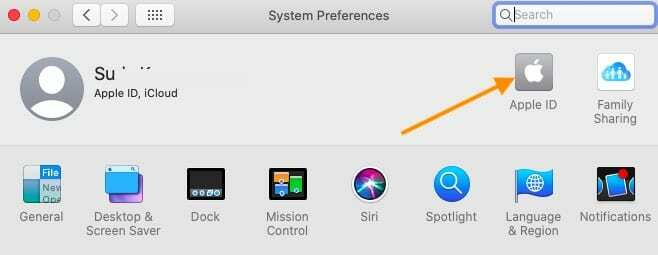
- Επιλέγω ΣΦΑΙΡΙΚΗ ΕΙΚΟΝΑ στον αριστερό πίνακα
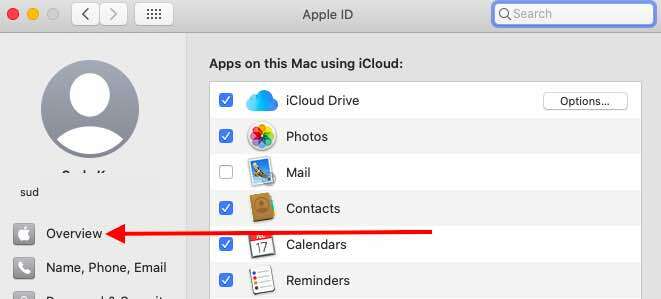
- Κάντε κλικ στο 'Αποσύνδεσηστο κάτω μέρος για να αποσυνδεθείτε από το Apple ID και το iCloud
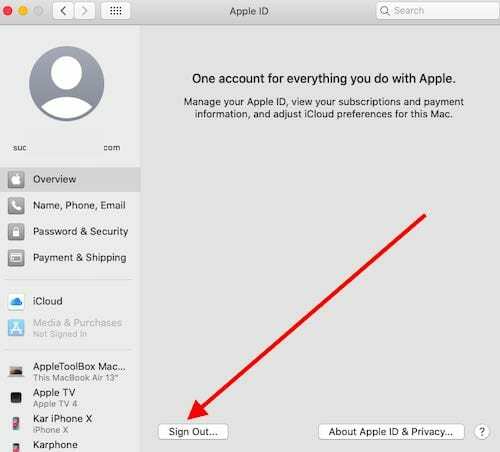
- Επιλέξτε 'Κρατήστε ένα αντίγραφογια να δημιουργήσετε ένα τοπικό αντίγραφο των δεδομένων
Για να συνδεθείτε ξανά στον λογαριασμό σας, θα πρέπει να ακολουθήσετε την ίδια διαδρομή που θα ακολουθήσετε > Προτιμήσεις συστήματος > Apple ID
Εάν θέλετε να αποκτήσετε μια λεπτομερή προβολή των εφαρμογών που χρησιμοποιούν τον λογαριασμό σας iCloud, μπορείτε να συνδεθείτε στον λογαριασμό σας iCloud μέσω του «Λογαριασμοί Διαδικτύουενότητα στις Προτιμήσεις συστήματος.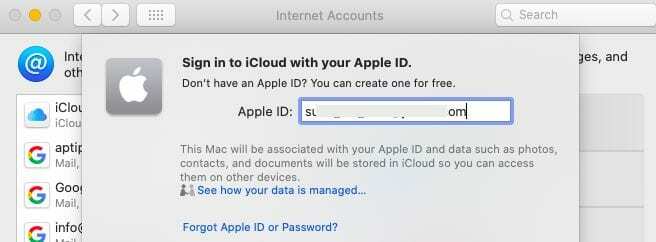
Κάντε κλικ στην επιλογή Λογαριασμοί Διαδικτύου και, στη συνέχεια, κάντε κλικ στο iCloud στον αριστερό πίνακα. Εισαγάγετε τα διαπιστευτήριά σας εδώ για να συνδεθείτε στον λογαριασμό σας στο iCloud.
Απενεργοποιήστε μόνο ορισμένες λειτουργίες του iCloud
- Παω σε Μενού Apple > Προτιμήσεις συστήματος > Apple ID
- Παρακέντηση iCloud από την πλαϊνή μπάρα
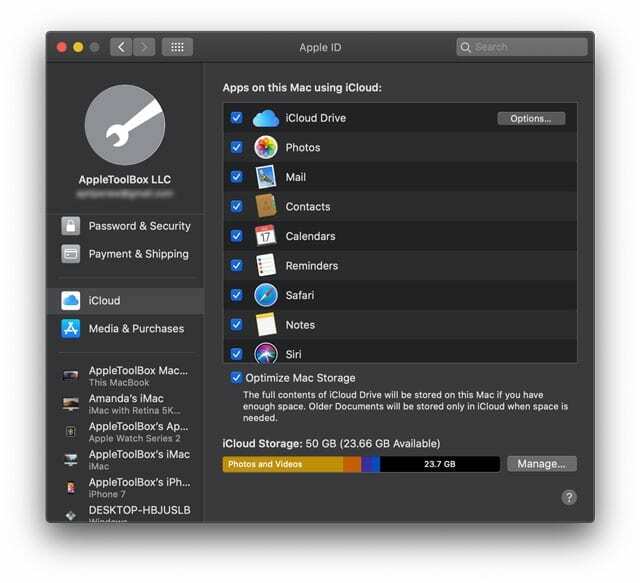
- Καταργήστε την επιλογή του πλαισίου για κάθε λειτουργία iCloud που δεν θέλετε πλέον να χρησιμοποιείτε
- Για λειτουργίες iCloud με πρόσθετες ρυθμίσεις όπως το iCloud Drive και το Find My Mac, πατήστε το Επιλογές ή Λεπτομέριες κουμπί και καταργήστε την επιλογή τυχόν πλαισίων για πράγματα που δεν θέλετε πλέον
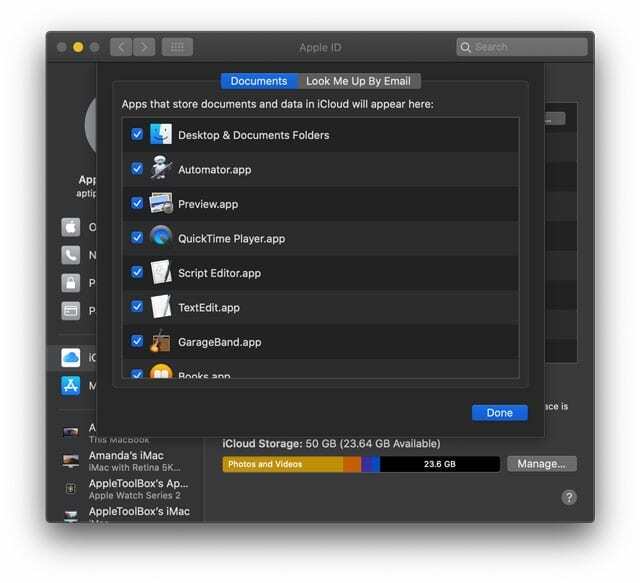
Ζητήματα λογαριασμών iCloud στο macOS Catalina
Μερικές φορές, όταν προσπαθείτε να συνδεθείτε ξανά χρησιμοποιώντας το Apple ID σας μέσω των προτιμήσεων συστήματος, μπορεί να αντιμετωπίσετε ένα σφάλμα που λέει "Παρουσιάστηκε άγνωστο σφάλμα” παρόλο που τα διαπιστευτήριά σας είναι σωστά.
Εάν αντιμετωπίσετε τέτοια μηνύματα σφάλματος κατά την πρόσβαση στο iCloud μέσω των προτιμήσεων συστήματος στο macOS Catalina, επανεκκινήστε το MacBook και δοκιμάστε ξανά.
Εάν χρησιμοποιείτε το iCloud Drive στο Mac σας με το κύριο Apple ID σας, μπορείτε εύκολα να επαληθεύσετε τον λογαριασμό στον οποίο είστε συνδεδεμένοι ανοίγοντας την εφαρμογή Finder.
- Μόλις μεταβείτε στο Finder, κάντε κλικ στο iCloud Drive στην αριστερή στήλη και θα μπορείτε να επαληθεύσετε τα περιεχόμενα της μονάδας iCloud για να επιβεβαιώσετε τον λογαριασμό iCloud που χρησιμοποιείτε.
- Μετά την αναβάθμιση σε macOS Catalina, εάν η μονάδα iCloud εμφανίζει έναν κενό φάκελο ή περίεργα αρχεία, απενεργοποιήστε τη μονάδα iCloud από τις προτιμήσεις συστήματος, κάντε επανεκκίνηση και, στη συνέχεια, ενεργοποιήστε ξανά τη μονάδα iCloud.
Αντιμετωπίσαμε αυτό το ζήτημα σε πολλά Catalina Beta και μπορέσαμε να επιλύσουμε το ζήτημα.
Δεν είναι δυνατή η αποδοχή των Όρων και Προϋποθέσεων του iCloud στο macOS Catalina
Αρκετοί χρήστες έχουν διαπιστώσει ότι μετά την ενημέρωση στο macOS Catalina, δεν μπορούν να χρησιμοποιήσουν το iCloud. Αυτό συμβαίνει κυρίως για χρήστες που χρησιμοποιούν πολλά Apple ID. (ιδιαίτερα στις ρυθμίσεις αλληλογραφίας τους)
Εάν έχετε πολλούς λογαριασμούς, ελέγξτε τα βήματα εδώ για να λάβετε αυτό το θέμα ταξινομημένο.
- Πατήστε Ρυθμίσεις > Αλληλογραφία, Επαφές, Ημερολόγια και, στη συνέχεια, πατήστε στον πρώτο λογαριασμό iCloud. Θα πρέπει να δείτε έναν σύνδεσμο Όρων και Προϋποθέσεων κοντά στην κορυφή με μπλε χρώμα.
- Πατήστε τον σύνδεσμο, κάντε κύλιση προς τα κάτω και πατήστε τον σύνδεσμο Αποδοχή.
- Επαναλάβετε τα βήματα 1 και 2 για τυχόν άλλους λογαριασμούς iCloud που εμφανίζονται στη λίστα λογαριασμών.
Χρησιμοποιείτε πολλά Apple ID στο macOS Catalina;
Γενικά, οι περισσότεροι χρήστες χρησιμοποιούν τις συσκευές Apple τους χρησιμοποιώντας ένα μόνο Apple ID, ωστόσο, υπάρχουν πολλοί χρήστες που χρησιμοποιούν ένα γενικό αναγνωριστικό για το iCloud τους, αλλά χρησιμοποιήστε διαφορετικό αναγνωριστικό για να αγοράσετε μουσική ή άλλα μέσα από αντίστοιχα καταστήματα εφαρμογών.
Σε αυτήν την περίπτωση, πρέπει να χρησιμοποιήσετε το κύριο αναγνωριστικό της Apple στις Προτιμήσεις συστήματος στο macOS Catalina και για στις μεμονωμένες εφαρμογές, μπορείτε να χρησιμοποιήσετε το διαφορετικό Apple ID μεταβαίνοντας στις ρυθμίσεις λογαριασμού για αυτές εφαρμογές.
Για το Apple Music στο macOS Catalina, μπορείτε να αποκτήσετε πρόσβαση στη διαδικασία σύνδεσης κάνοντας κλικ στο «Λογαριασμός» από το μενού Apple Music.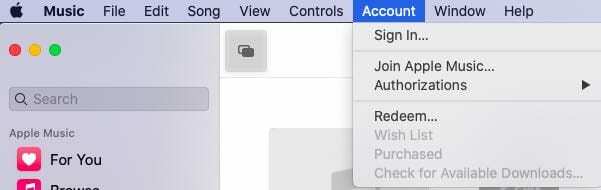
Στην περίπτωση του App Store, κάντε κλικ στο κουμπί Είσοδος στην κάτω αριστερή γωνία για να συνδεθείτε χρησιμοποιώντας το Apple ID σας.
Μπορείτε επίσης να αποκτήσετε πρόσβαση στα διαπιστευτήρια του App Store κάνοντας κλικ στο «Αποθήκευση» στο επάνω μενού και να αποκτήσετε πρόσβαση στο «Σύνδεση» και «Έξοδος» από εδώ.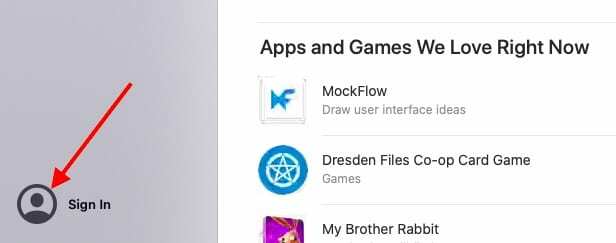
Στη νέα εφαρμογή τηλεόρασης στο macOS Catalina, μπορείτε να αποκτήσετε πρόσβαση στα διαπιστευτήριά σας κάνοντας κλικ στο «Λογαριασμός» από το επάνω μενού.
Το ίδιο ισχύει και για τη νέα εφαρμογή Podcasts. Μπορείτε να αποκτήσετε πρόσβαση στα διαπιστευτήριά σας από το επάνω μενού «Λογαριασμός».
Ελπίζουμε ότι βρήκατε αυτό το σύντομο άρθρο χρήσιμο. Ενημερώστε μας εάν έχετε οποιεσδήποτε ερωτήσεις ή ανησυχίες.

Με εμμονή με την τεχνολογία από την πρώιμη άφιξη του A/UX στην Apple, ο Sudz (SK) είναι υπεύθυνος για τη διεύθυνση σύνταξης του AppleToolBox. Βρίσκεται έξω από το Λος Άντζελες, Καλιφόρνια.
Η Sudz ειδικεύεται στην κάλυψη όλων των πραγμάτων για το macOS, έχοντας αναθεωρήσει δεκάδες εξελίξεις στο OS X και στο macOS όλα αυτά τα χρόνια.
Σε μια προηγούμενη ζωή, ο Sudz εργάστηκε βοηθώντας εταιρείες του Fortune 100 με τις φιλοδοξίες τους για την τεχνολογία και τον επιχειρηματικό μετασχηματισμό.